Kembali lagi dengan saya, kali ini saya akan berbagi informasi tentang perbedaan FAT dengan NTFS. Sering kali kita bingung waktu akan memformat disk tertentu terdapat pilihan FAT atau NTFS.
dan 98% dari yang belum tahu pasti akan mencari tau :v.
Ok langsung saja
1. FAT
FAT File System adalah sebuah sistem berkas yang menggunakan struktur tabel alokasi berkas sebagai cara dirinya beroperasi.FAT pertama kali dikembangkan oleh Bill Gates dan Marc McDonald, pada tahun 1976-1977. Sistem berkas ini merupakan sistem berkas utama untuk sistem operasi yang ada saat itu, termasuk di antaranya adalah Digital Research Disk Operating System (DR-DOS), OpenDOS, FreeDOS, MS-DOS, IBM OS/2 (versi 1.1, sebelum berpindah ke sistem HPFS), dan Microsoft Windows (hingga Windows Me). Untuk disket, FAT telah distandardisasikan sebagai ECMA-107 dan ISO/IEC 9293. Standar-standar tersebut hanya mencakup FAT12 dan FAT16 tanpa dukungan nama berkas panjang, karena memang beberapa bagian dalam standar nama file panjang di dalam sistem berkas FAT telah dipatenkan.
FAT sendiri memiliki banyak versi
FAT12 adalah sistem berkas yang menggunakan ukuran unit alokasi yang memiliki batas hingga 12-bit, sehingga hanya dapat menyimpan maksimum hingga 212 unit alokasi saja (4096 buah). Sistem berkas ini adalah sistem berkas asli dari FAT yang pertama kali digunakan dalam sistem operasi MS-DOS.
Karena beberapa sistem operasi Windows menggunakan ukuran unit alokasi sistem berkas yang dibuat berdasarkan ukuran sektor (kelipatan 512 byte, dari 1 sektor hingga 16 sektor), FAT12 memiliki batasan pada kapasitasnya, yakni hingga 32 Megabyte. Karena itulah, FAT12 umumnya hanya digunakan sebagai sistem berkas untuk media penyimpanan floppy disk. Tabel berikut berisi informasi sistem operasi apa saja yang mendukung sistem berkas FAT12.
FAT12 didukung oleh beberapa Sistim Operasi antara lain : MS-DOS (semua versi), Windows 95 (semua versi), Windows 98, Windows ME, Windows NT 3.x, Windows NT4.0, Windows 2000, Windows XP, Windows Server 2003, dan Windows Vista.
FAT16 adalah sistem berkas yang menggunakan unit alokasi yang memiliki batas hingga 16-bit, sehingga dapat menyimpan hingga 216 unit alokasi (65536 buah). Sistem berkas ini memiliki batas kapasitas hingga ukuran 4 Gigabyte saja. Ukuran unit alokasi yang digunakan oleh FAT16 bergantung pada kapasitas partisi yang hendak diformat: jika ukuran partisi kurang dari 16 Megabyte, maka Windows akan menggunakan sistem berkas FAT12, dan jika ukuran partisi lebih besar dari 16 Megabyte, maka Windows akan menggunakan sistem berkas FAT16.
FAT16 didukung oleh beberapa Sistem Operasi antara lain : MS-DOS (versi 4 keatas), Windows 95 (semua versi), Winows 98, Windows ME, Windows NT 3.x, Windows NT 4.0, Windows 2000, Windows XP, Windows Server 2003, dan Windows Vista.
VFAT adalah sebuah variasi sistem berkas FAT16 yang mendukung nama berkas panjang, hingga 255 karakter. Sistem berkas ini diintegrasikan ke dalam sistem operasi Windows 95 dan Windows NT 3.51. Meskipun mendukung nama berkas panjang, sebenarnya dalam struktur sistem berkas ini tidak ada perubahan yang signifikan. Bahkan nama berkas panjang akan memakai beberapa entri direktori secara sekaligus.
FAT32 adalah versi sistem berkas FAT yang paling baru, yang diperkenalkan ketika Microsoft merilis Windows 95 OEM Service Release 2 (Windows 95 OSR2).
FAT 32 didukung oleh beberapa Sistem Operasi antara lain : Windows 95 OSR2, Windows 98, Windows ME, Windows 2000, Windows XP, Windows Server 2003, Windows Vista, Windows 7, dan Windows 8.
1. Dapat bekerja pada sistem operasi yang berbeda.
2. Dapat menampung jumlah cluster yang lebih banyak dibanding FAT 16.
Kekurangan FAT 32 :
1. Tidak dapat mendukung semua sistem operasi.
2. Tidak ada fitur keamanan.
3. Tidak ada fitur kompresi data.
4. Tidak ada emkripsi data.
FAT 32 :
- Max ukuran filer 4 Gigabyte
- Max jumlah file 65.517
- Max panjang nama file 255
- Max ukuran partisi 2 Terabyte
- Memiliki file permission
2. NTFS
NTFS (New Technology File System), merupakan sebuah sistem berkas yang dibekalkan oleh Microsoft dalam keluarga sistem operasi Windows NT, yang terdiri dari Windows NT 3.x (NT 3.1, NT 3.50, NT 3.51), Windows NT 4.x (NT 4.0 dengan semua service pack miliknya), Windows NT 5.x (Windows 2000, Windows XP, dan Windows Server 2003), serta Windows NT 6.x (Windows Vista, Windows 7).
Sistem berkas NTFS memiliki sebuah desain yang sederhana tapi memiliki kemampuan yang lebih dibandingkan keluarga sistem berkas FAT. NTFS menawarkan beberapa fitur yang dibutuhkan dalam sebuah lingkungan yang terdistribusi, seperti halnya pengaturan akses (access control) siapa saja yang berhak mengakses sebuah berkas atau direktori, penetapan kuota berapa banyak setiap pengguna dapat menggunakan kapasitas hard disk, fitur enkripsi, serta toleransi terhadap kesalahan (fault tolerance). Fitur-fitur standar sebuah sistem berkas, seperti halnya directory hashing, directory caching, penggunaan atribut direktori, dan atribut berkas tentu saja telah dimiliki oleh NTFS. Bahkan, Microsoft telah menambahkan kemampuan yang hebat ke dalam NTFS agar memiliki kinerja yang tinggi, lebih tinggi daripada sistem berkas yang sebelumnya semacam HPFS atau FAT, khususnya pada ukuran volume yang besar, tetapi juga tetap mempertahankan kemudahan pengoperasiannya. Salah satu keunggulan NTFS dibandingkan dengan sistem berkas lainnya adalah bahwa NTFS bersifat extensible (dapat diperluas) dengan menambahkan sebuah fungsi yang baru di dalam sistem operasi, tanpa harus merombak desain secara keseluruhan (perombakan mungkin dilakukan, tapi tidak secara signifikan).
NTFS sendiri memiliki fitur seperti:
Versi NTFS:
Keunggulan NTFS :
1. Dapat mengatur kuota volume untuk setiap pengguna.
2. Mendukung sistem berkas terenkripsi secara transparan dengan menggunakan beberapa jenis algoritma enkripsi yang umum digunakan.
3. Mendukung kompresi data yang transparan meskipun tidak memiliki rasio yang besar, dapat digunakan untuk menghemat penggunaan ruangan harddisk.
4. Mendukung penamaan berkas dengan metode pengodean Unicode (16-bit).
Kekurangan NTFS
1. Tidak support dengan banyak sistem operasi.
2. Tidak bisa terdeteksi ketika melakukan boot dengan floopy.
NTFS:
- Max ukuran filer 16 Exabyte
- Max jumlah file 4.294.967.295
- Max panjang nama file 255
- Max ukuran partisi 16 Exabyte
- Memiliki fitur enkripsi dan file permission
Sumber: id.wikipedia.org
Ok segitu saja perbedaanya. sampai jumpa lain waktu


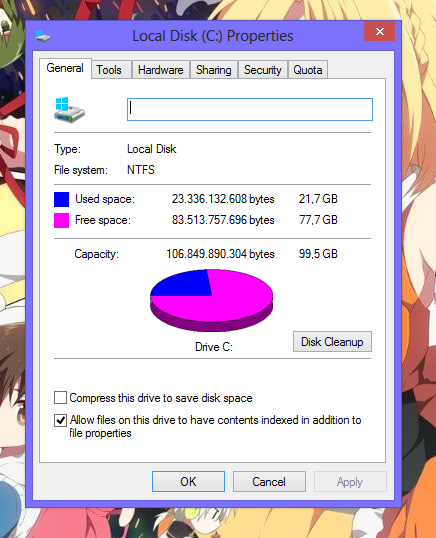







.jpg)











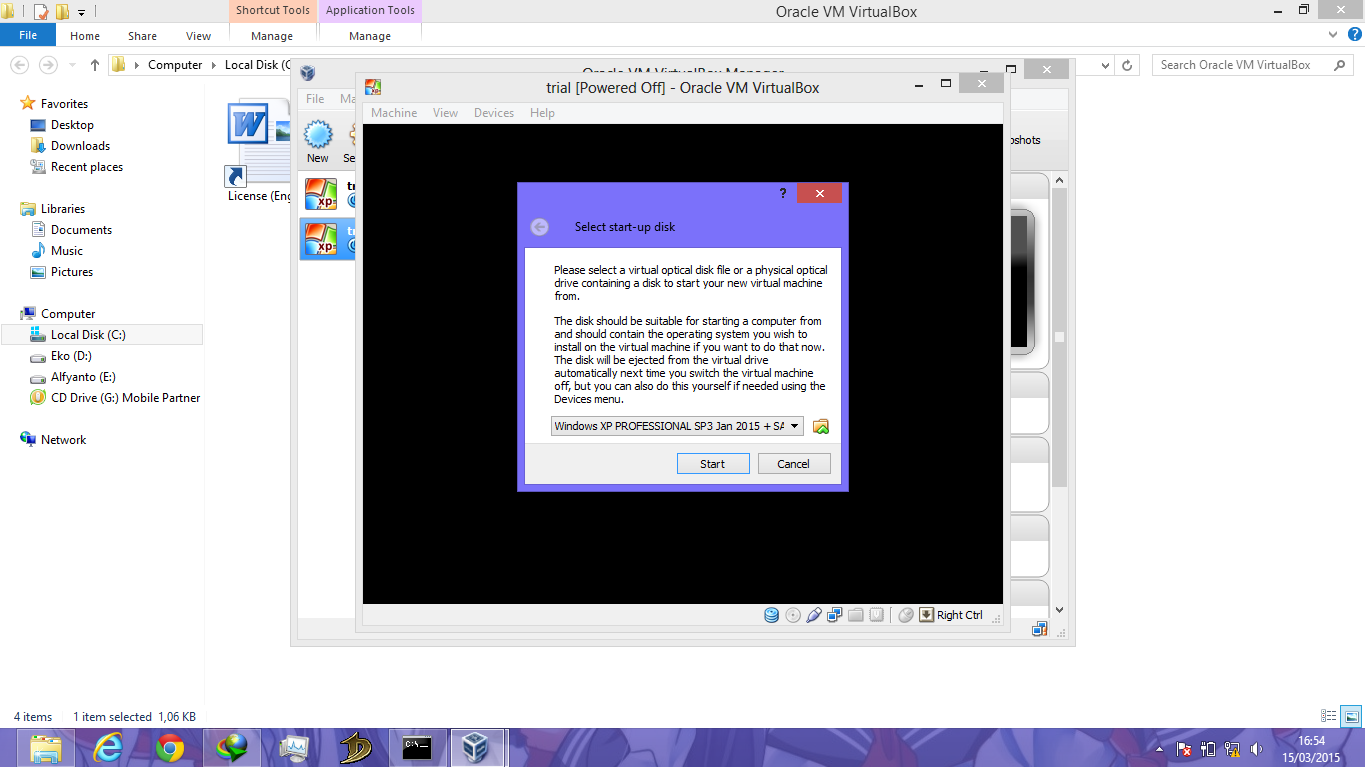
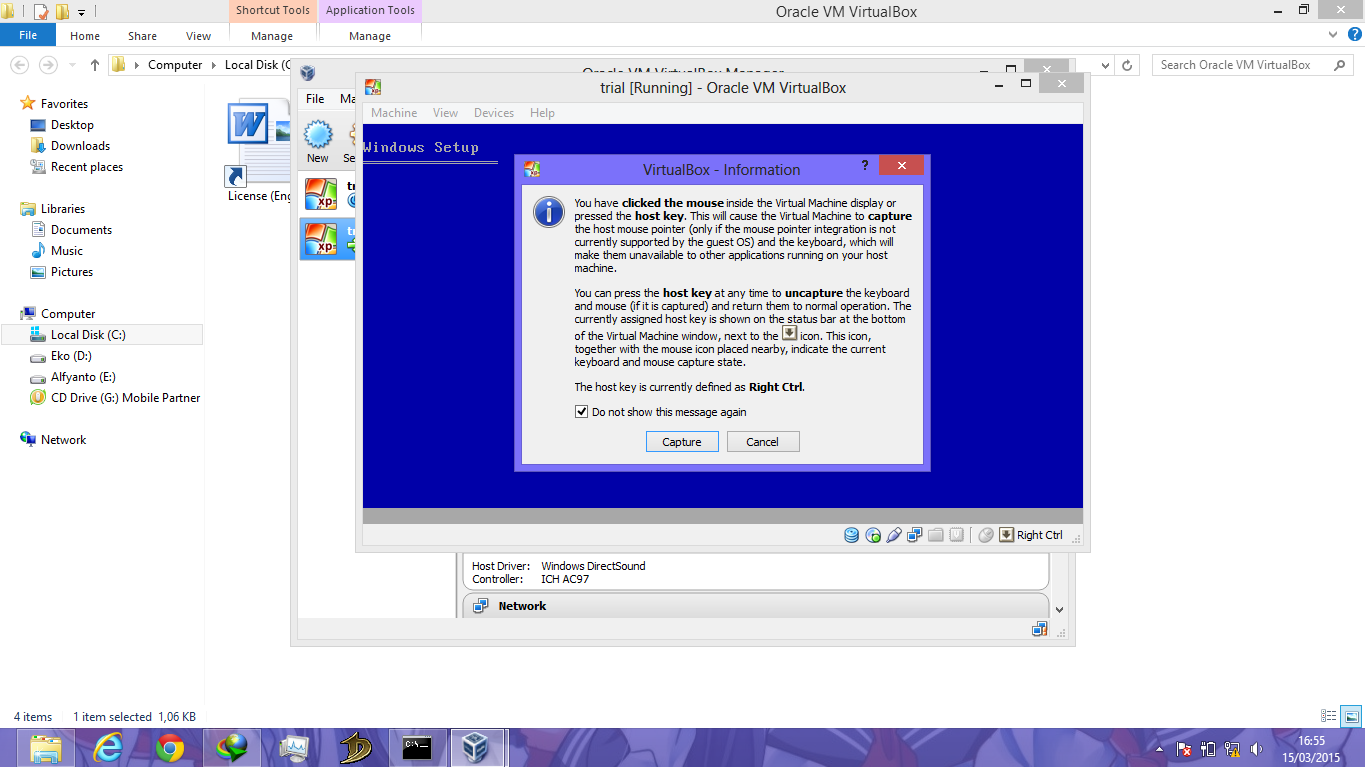



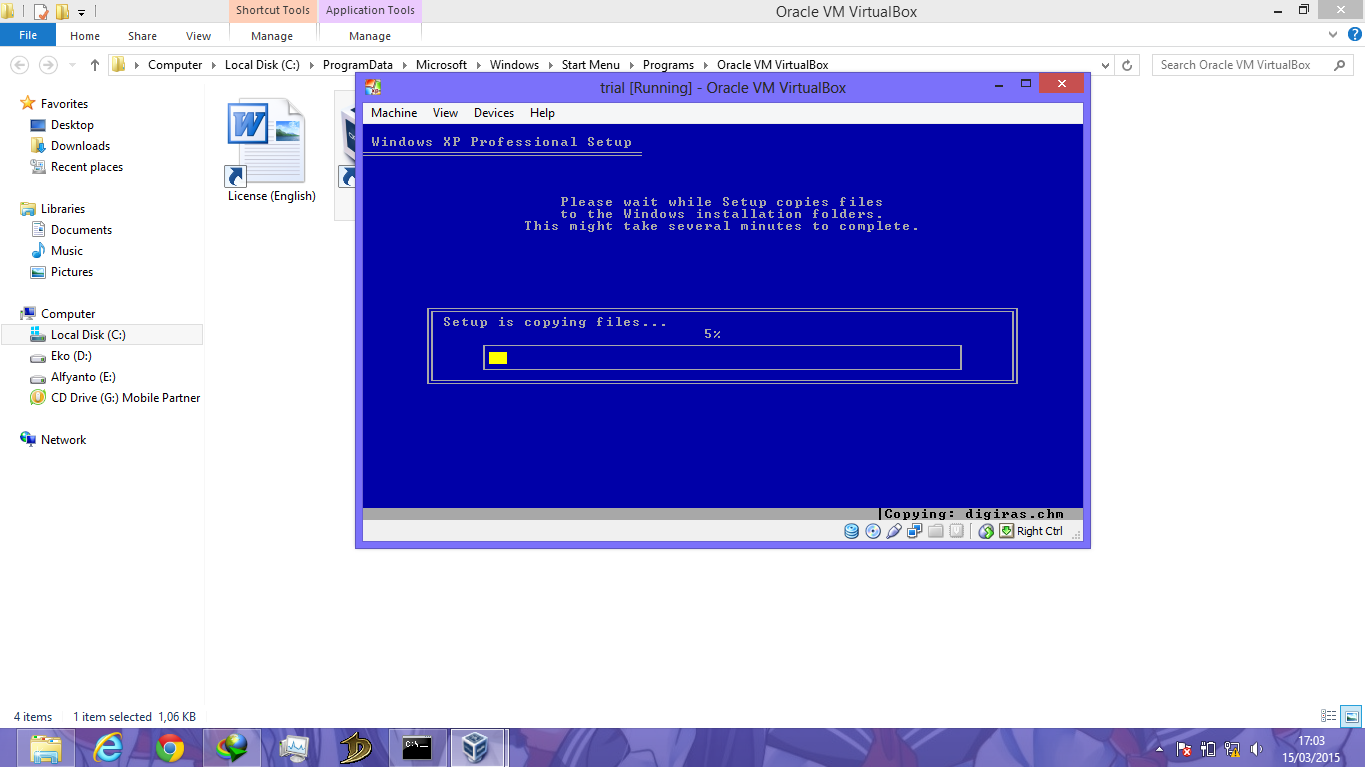


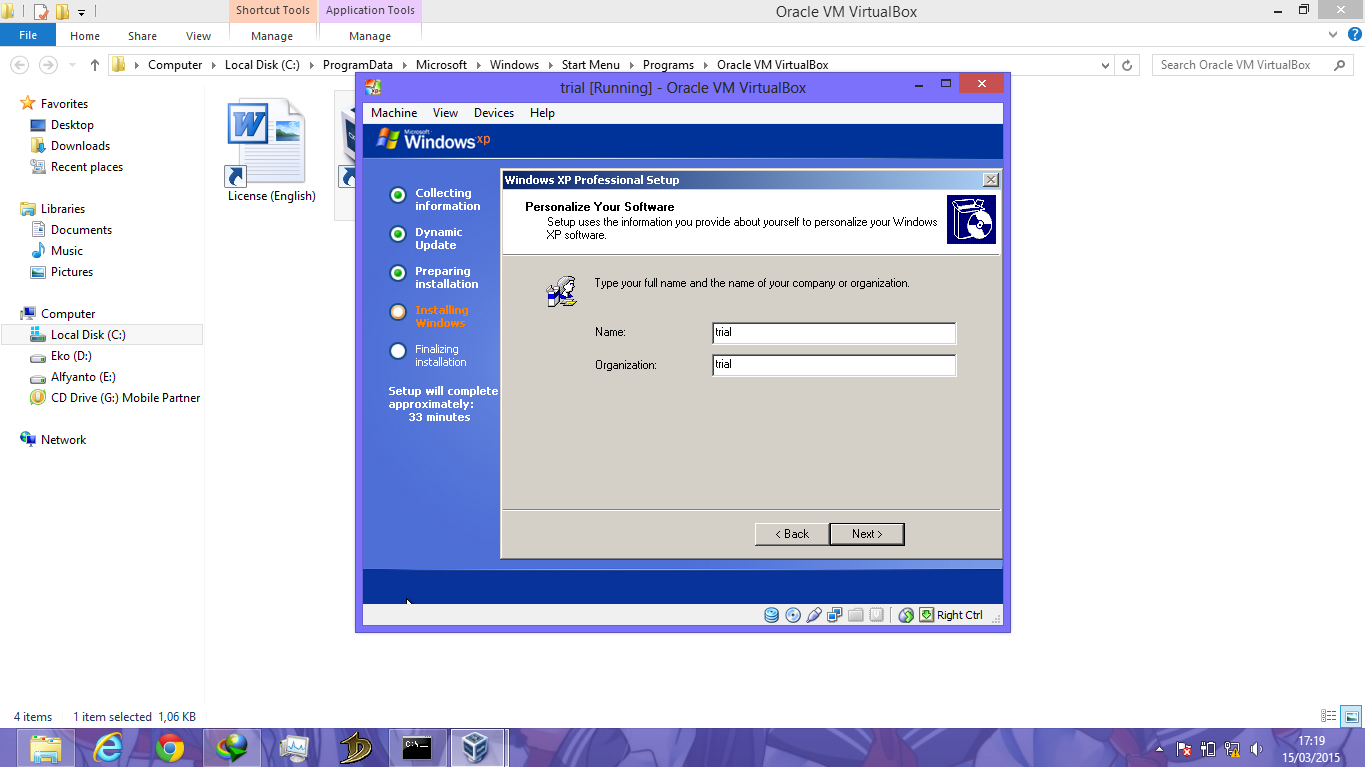














.jpg)






.jpg)
